- Android не включается
- Мертвая внутренняя память Android
- Черный экран самсунг
- Android поврежден водой
- Продолжайте перезапуск Samsung
- Застрял на логотипе Samsung
- Зараженный вирусом Android
- Разбился Android
- Разблокировать сломанный экран Android
- WhatsApp Recovery для сломанного Samsung
- Восстановить Snapchat Фотографии с сломанной Android
- Замороженный андроид
Как исправить поврежденную SD-карту на телефоне Android [2023]
 Размещено от Лиза Оу / 05 сентября 2022 г. 09:00
Размещено от Лиза Оу / 05 сентября 2022 г. 09:00Существует множество полезных применений SD-карт. Расширенное хранилище для вашего мобильного устройства является одним из примеров такого использования. Все виды информации можно хранить на SD-карте, однако изображения, сделанные с помощью телефона, лучше всего работают на этих устройствах. Кроме того, каждая SD-карта имеет одинаковую проблему повреждения. В результате вы упустите и потеряете все важные файлы и резервные копии данных. Поэтому исправление SD-карты — лучший вариант для восстановления этих важных данных. Но как? Хорошо, что ты тоже здесь. Мы можем дать вам надежду, показав, как восстанавливать поврежденные SD-карты на Android.
![Увлекательные способы починить поврежденную SD-карту на телефоне Android [2023]](https://www.fonelab.com/images/broken-android-phone-data-extraction/fix-a-damaged-sd-card-on-android-phone.jpg)

Список руководств
Зафиксируйте свою замороженную, разбитую, заблокированную на черном экране или заблокированную систему Android систему как нормальную или восстановите данные со сломанного телефона Android или SD-карты.
- Исправьте свои проблемы с Android и восстановите данные с телефона.
- Извлечение контактов, сообщений, WhatsApp, фотографий и т. Д. С сломанного устройства Android или карты памяти.
- Доступны данные телефона Android и SD-карты.
Часть 1. Исправить поврежденную SD-карту на телефоне Android
Эта тема поможет вам найти возможные решения, как исправить поврежденную SD-карту на вашем телефоне Android. Ознакомьтесь с решениями и процедурами, которые вы можете использовать для исправления поврежденной SD-карты.
Решение 1. Исправьте неизвестные проблемы на Android с помощью FoneLab Broken Android Data Extraction
FoneLab Сломанный Android телефон извлечения данных это идеальный инструмент, который поможет вам решить различные проблемы на телефонах и планшетах Samsung. Вы можете использовать его на компьютере для сканирования и устранения проблем с устройств простым щелчком мыши. И он также может извлекать данные из поврежденных телефонов и планшетов, чтобы быстро и безопасно предотвратить потерю данных.
Зафиксируйте свою замороженную, разбитую, заблокированную на черном экране или заблокированную систему Android систему как нормальную или восстановите данные со сломанного телефона Android или SD-карты.
- Исправьте свои проблемы с Android и восстановите данные с телефона.
- Извлечение контактов, сообщений, WhatsApp, фотографий и т. Д. С сломанного устройства Android или карты памяти.
- Доступны данные телефона Android и SD-карты.
Если вы хотите узнать, как это сделать, ознакомьтесь с подробными инструкциями ниже.
Шаг 1Скачайте и установите программу на компьютер, затем запустите ее. Подключите телефон Samsung с помощью USB-кабеля. Разрешите подключение на экране телефона Android.
Шаг 2Нажмите Разбитое извлечение данных Android > Start кнопка в интерфейсе программы. Выберите свою проблему из списка и выберите Следующая .
Шаг 3Выберите информацию об устройстве и выберите подтвердить .
Шаг 4Следуйте инструкциям на экране, чтобы войти в режим загрузки, и нажмите Start кнопку, чтобы начать ремонт вашего устройства.
Решение 2. Вставьте поврежденную SD-карту в другое устройство Android.
Первый способ восстановить поврежденную SD-карту относительно прост. Это компонент подхода на основе проб и ошибок, который может решать проблемы, вызванные неисправностями файловой системы или устройства. Извлеките SD-карту из телефона Android и вставьте ее в другое устройство. Возможно, причина в том, что ваш слот для SD-карты на вашем телефоне Android не работает.
Эти шаги заключаются в том, чтобы вставить SD-карту в другой телефон Android, чтобы восстановить поврежденную SD-карту.
Шаг 1Для начала вам нужно отключить SD-карту на вашем телефоне Android.
Шаг 2Затем вы можете получить другое устройство, камеру, ноутбук или телефон Android.
Шаг 3В качестве последнего шага вы можете вставить SD-карту в другое устройство. И еще раз проверьте свой телефон Android, чтобы узнать, может ли он читать SD-карту.
Решение 3. Отформатируйте поврежденную SD-карту
Попробуйте другое решение, если оно не помогает устранить проблемы. Вы можете отформатировать SD-карту, если ваш телефон Android не читает вашу SD-карту. Перед форматированием SD-карты необходимо создать резервную копию файлов на SD-карте.
Это руководство о том, как отформатировать поврежденную SD-карту.
Шаг 1Во-первых, щелкните значок шестеренки/Настройки на вашем телефоне Android.
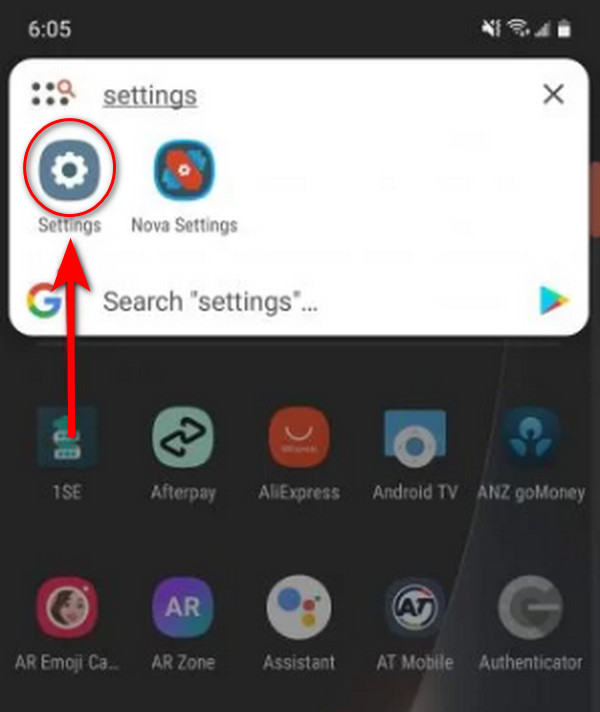
Шаг 2Затем выберите Хранилище/Память вкладку, где должна находиться ваша SD-карта.
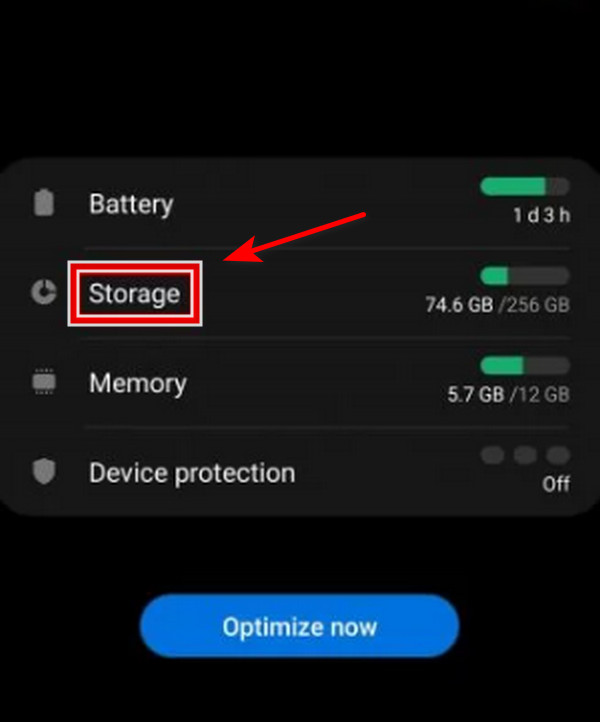
Шаг 3Нажмите Формат SD-карты опцию.
Шаг 4На экране телефона Android появится диалоговое окно. Нажмите Стереть и Формат .
Часть 2. Восстановление данных с поврежденной SD-карты на Android
Решение 1. Восстановите данные с поврежденной SD-карты на Android через FoneLab Android Data Recovery.
Ваша SD-карта была случайно повреждена? Не о чем беспокоиться. Мы предоставляем отличный FoneLab Android Восстановление данных инструмент, который поможет пользователям решить проблему с поврежденной SD-картой. Более того, он позволяет пользователю восстановить ваши контакты, фотографии, видео, текстовые сообщения и многое другое, потому что ваша SD-карта была повреждена, и использовать этот инструмент для первого пользователя не составляет труда.
С FoneLab для Android вы восстановите утерянные / удаленные данные iPhone, включая фотографии, контакты, видео, файлы, журнал вызовов и другие данные с вашей SD-карты или устройства.
- С легкостью восстанавливайте фотографии, видео, контакты, WhatsApp и другие данные.
- Предварительный просмотр данных перед восстановлением.
- Доступны данные телефона Android и SD-карты.
Вот шаги по извлечению данных с поврежденной SD-карты на вашем телефоне Android.
Шаг 1Во-первых, загрузите и установите инструмент программирования на свой компьютер.
Шаг 2Затем нажмите Android Восстановление данных. Вы должны подключить устройство к компьютеру с помощью USB-кабеля. И проверьте, установлена ли ваша SD-карта на вашем Android-устройстве. Затем, чтобы успешно подключить телефон к компьютеру, включите отладку на телефоне.
Шаг 3Вам необходимо отсканировать поврежденную SD-карту. Выберите данные, которые вы хотите получить; поставьте галочку рядом с Выбрать все кнопку, если вы хотите получить все данные, или вы можете выбрать индивидуально, что вы хотите получить. После этого нажмите кнопку Следующая .
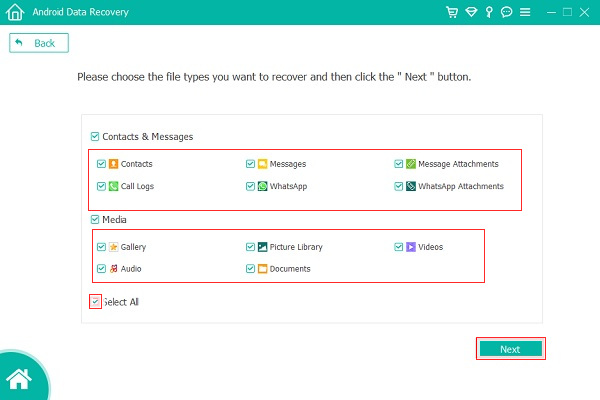
Шаг 4Затем подождите несколько секунд, пока процесс сканирования не завершится, и выберите файлы данных, которые вы хотите получить. Просто отметьте кнопку рядом с опцией Только для отображения ранее удаленных элементов если ты хочешь.
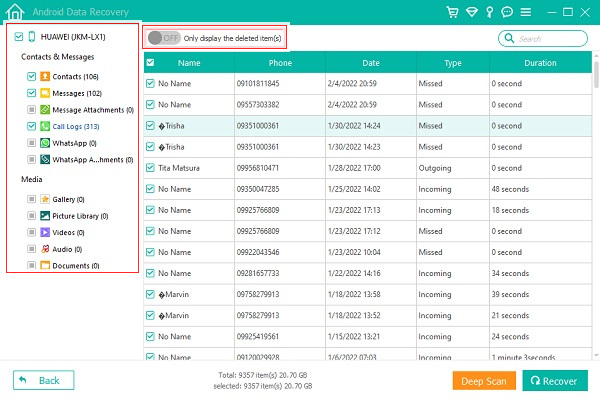
Шаг 5Когда вы закончите выбирать файлы, нажмите кнопку Recover кнопку, и он начнет извлекать ваши файлы данных.
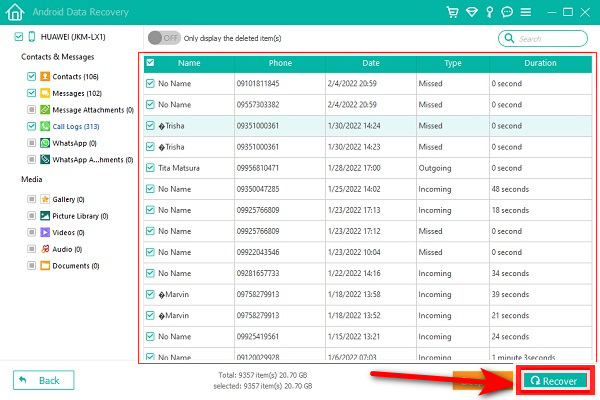
С FoneLab для Android вы восстановите утерянные / удаленные данные iPhone, включая фотографии, контакты, видео, файлы, журнал вызовов и другие данные с вашей SD-карты или устройства.
- С легкостью восстанавливайте фотографии, видео, контакты, WhatsApp и другие данные.
- Предварительный просмотр данных перед восстановлением.
- Доступны данные телефона Android и SD-карты.
Решение 2. Восстановление данных с поврежденной SD-карты на Android через FoneLab Data Retriever
FoneLab Data Retriever — это другая программа, созданная FoneLab, которая может помочь вам восстановить данные на вашей SD-карте, независимо от того, была ли она отформатирована, повреждена или иным образом повреждена. Вы можете использовать этот инструмент для восстановления потерянных и удаленных мультимедийных данных на карте памяти, включая аудио, фотографии и фильмы. Процедуры восстановления данных с поврежденной SD-карты перечислены ниже.
FoneLab Data Retriever - восстанавливайте потерянные / удаленные данные с компьютера, жесткого диска, флэш-накопителя, карты памяти, цифровой камеры и многого другого.
- Восстановление фотографий, видео, документов и других данных с легкостью.
- Предварительный просмотр данных перед восстановлением.
Шаг 1Сначала установите FoneLab Data Retriever, загрузив его на свой компьютер. После этого он откроется сам.
Шаг 2Затем используйте USB-кардридер, чтобы вставить SD-карту в компьютер.
Шаг 3Затем щелкните вставленную SD-карту под Съемные диски раздел основного интерфейса инструмента. Затем нажмите Сканировать.
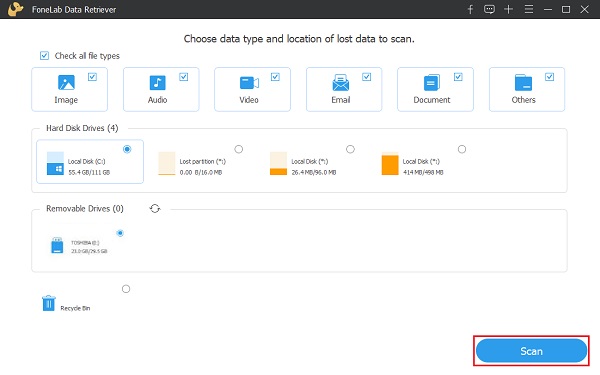
Шаг 4После сканирования вы можете выбрать и щелкнуть папку, чтобы отобразить определенные данные. Затем найдите точные файлы, которые вы хотите восстановить, и выберите тип.
Шаг 5Сделав свой выбор, нажмите Recover чтобы начать процесс получения файлов с SD-карты.
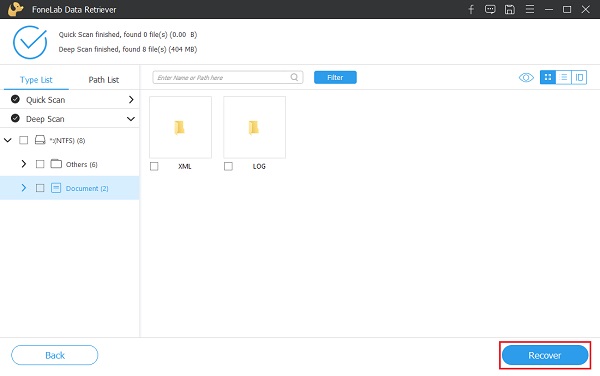
FoneLab Data Retriever - восстанавливайте потерянные / удаленные данные с компьютера, жесткого диска, флэш-накопителя, карты памяти, цифровой камеры и многого другого.
- Восстановление фотографий, видео, документов и других данных с легкостью.
- Предварительный просмотр данных перед восстановлением.
Часть 3. Часто задаваемые вопросы о том, как восстановить поврежденную SD-карту на телефоне Android
1. Какова причина повреждения SD-карты?
Причиной повреждения файла SD-карты является повреждение файловой системы. Вы пройдете операционную систему, даже если попытаетесь получить доступ к файлам, хранящимся на вашей SD-карте. Таким образом, если ваша операционная система на устройстве работает со сбоями, это приведет к повреждению файловой системы и повреждению вашей SD-карты.
2. Могу ли я узнать, повреждена ли моя SD-карта?
Да, можно узнать, когда ваша SD-карта повреждена вашей камерой или контактами, которые не могут прочитать вашу SD-карту. На настольных компьютерах и устройствах чтения карт карта не отображается как папка, которую вы можете открыть. При открытии файлы на карте имеют искажения или ошибки.
3. Можно ли восстановить физически поврежденную SD-карту?
Определенно да, поврежденные SD-карты можно восстановить с помощью эффективной программы восстановления данных. Он может заверить вас, что у него есть скорость успешного восстановления вашей SD-карты. Если вы продолжите использовать SD-карту, вы рискуете перезаписать потерянные файлы и сделать их недоступными. Вы должны немедленно остановиться.
Зафиксируйте свою замороженную, разбитую, заблокированную на черном экране или заблокированную систему Android систему как нормальную или восстановите данные со сломанного телефона Android или SD-карты.
- Исправьте свои проблемы с Android и восстановите данные с телефона.
- Извлечение контактов, сообщений, WhatsApp, фотографий и т. Д. С сломанного устройства Android или карты памяти.
- Доступны данные телефона Android и SD-карты.
Подводя итог, теперь вы знаете, как починить поврежденную SD-карту. На самом деле, у вас также есть альтернативный способ форматирования и извлечения удаленных файлов при восстановлении потерянных файлов данных. Мы настоятельно рекомендуем два эффективных и профессиональных способа восстановления ваших файлов с помощью FoneLab Android Data Recovery и FoneLab Data Retriever, очень полезных инструментов для восстановления ваших файлов.
